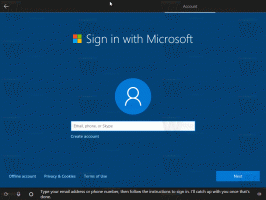Windows 10 build 10565 memiliki fitur Virtualisasi Bersarang
Hari ini diumumkan oleh Microsoft bahwa Windows 10 build 10565 menyertakan satu fitur rahasia lagi. Ini termasuk pratinjau awal virtualisasi bersarang untuk Hyper-V. Fitur ini mengemulasi kemampuan perangkat keras tertentu yang diperlukan untuk menjalankan Hyper-V di mesin virtual. Jadi Anda dapat memiliki mesin virtual di dalam mesin virtual!
Berikut pernyataan resmi yang mereka buat:
Hyper-V bergantung pada dukungan virtualisasi perangkat keras (misalnya Intel VT-x dan AMD-V) untuk menjalankan mesin virtual. Biasanya, setelah Hyper-V diinstal, hypervisor menyembunyikan kemampuan ini dari mesin virtual tamu, mencegah mesin virtual tamu menginstal Hyper-V (dan banyak hypervisor lainnya, dalam hal ini).
Virtualisasi bersarang memperlihatkan dukungan virtualisasi perangkat keras ke mesin virtual tamu. Ini memungkinkan Anda untuk menginstal Hyper-V di mesin virtual tamu, dan membuat lebih banyak mesin virtual di dalam mesin virtual yang mendasarinya.
Berikut adalah bagaimana Anda dapat menguji fitur ini dan memiliki sejumlah mesin vitrual bersarang.
- Buat VM di Hyper-V.
- Jalankan skrip pengaktifan sebagai berikut:
Mengingat persyaratan konfigurasi (mis. memori dinamis harus dimatikan), Microsoft telah mencoba membuatnya lebih mudah dengan menyediakan skrip PowerShell.
Skrip ini akan memeriksa konfigurasi Anda, mengubah apa pun yang salah (dengan izin), dan mengaktifkan virtualisasi bersarang untuk VM. Perhatikan bahwa VM harus dimatikan.
Invoke-WebRequest https://raw.githubusercontent.com/Microsoft/Virtualization-Documentation/master/hyperv-tools/Nested/Enable-NestedVm.ps1 -OutFile ~/Enable-NestedVm.ps1 ~/Enable-NestedVm.ps1 -VmName
- Instal Hyper-V di VM tamu.
- Aktifkan jaringan (opsional). Setelah virtualisasi bersarang diaktifkan di VM, spoofing MAC harus diaktifkan agar jaringan berfungsi di tamunya. Jalankan perintah PowerShell (sebagai administrator) berikut di mesin host:
Set-VMNetworkAdapter -VMName
-MacAddressSpoofing aktif - Buat VM bersarang.
Itu dia. Microsoft telah memberikan detail lebih lanjut tentang fitur ini di official mereka posting blog.